Win10输入法不能用,显示“输入法(仅桌面)解决方法 |
您所在的位置:网站首页 › win7搜狗输入法不能用 › Win10输入法不能用,显示“输入法(仅桌面)解决方法 |
Win10输入法不能用,显示“输入法(仅桌面)解决方法
最近有Win10系统用户反馈自己的Win10系统输入法不能使用了,打开输入法显示,仅桌面!不管是微软拼音还是搜狗都是这样,那么如何解决呢?这是由于输入法服务无法开机自启,被优化软件禁用导致的,下面一起来看看解决方法。
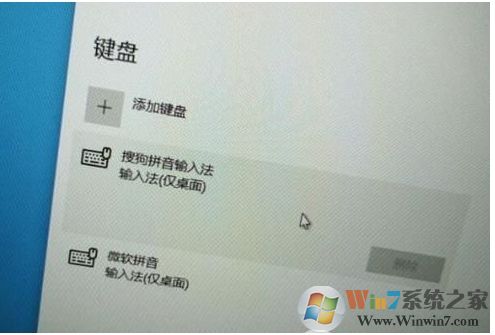 Win10输入法不能用(仅桌面)解决步骤如下
Win10输入法不能用(仅桌面)解决步骤如下
1、先按键盘上的“Windows键+R键”,调出运行,输入cmd回车,如下图: 2、然后在打开的命令提示符中输入“Ctfmon”后回车; 3、接下来我们重启电脑后,如果恢复正常即可。 如果重启后仍无法解决,请按照下面的方法解决: 1、打开输入法服务路径C:\Windows\System32\ctfmon.exe找到ctfmon程序,将其右击,选择发送到桌面快捷方式(切勿直接拖动文件);
2、将桌面生成好的快捷方式剪切至 C:\ProgramData\Microsoft\Windows\Start Menu\Programs\StartUp 文件夹下;
上一篇:Win10云剪切板怎么用?Win10云剪切板使用教程 下一篇:微软阻止部分高通无线网卡用户升级Win10 1909正式版(附解决方法) |
【本文地址】
今日新闻 |
推荐新闻 |
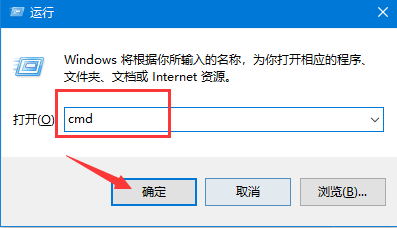
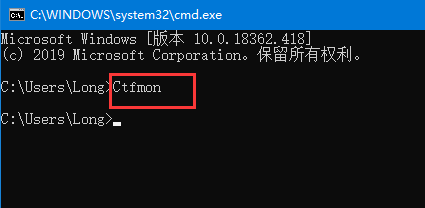
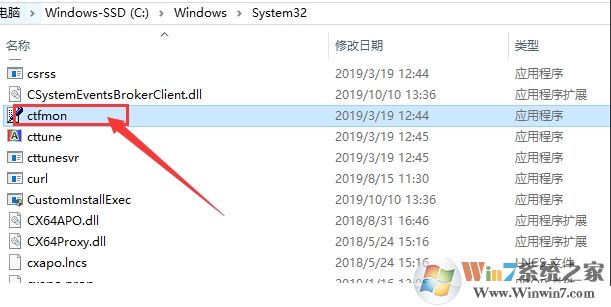
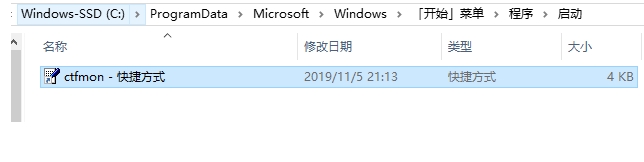
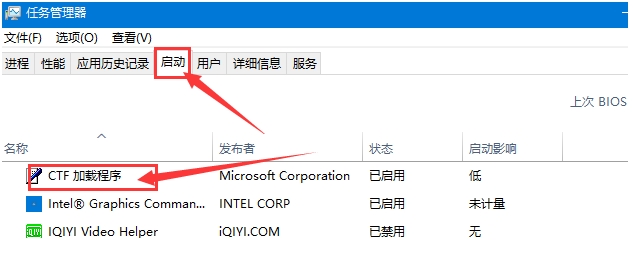 以上就是Win7系统之家小编分享的Win10输入法不能用,提供仅桌面的解决方法。
以上就是Win7系统之家小编分享的Win10输入法不能用,提供仅桌面的解决方法。